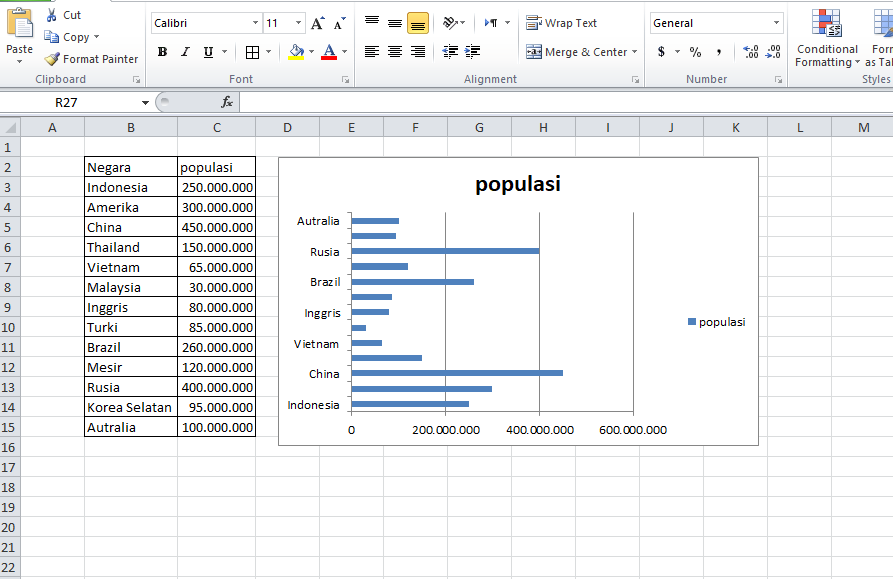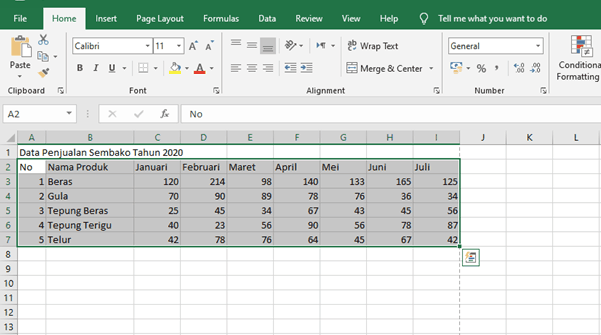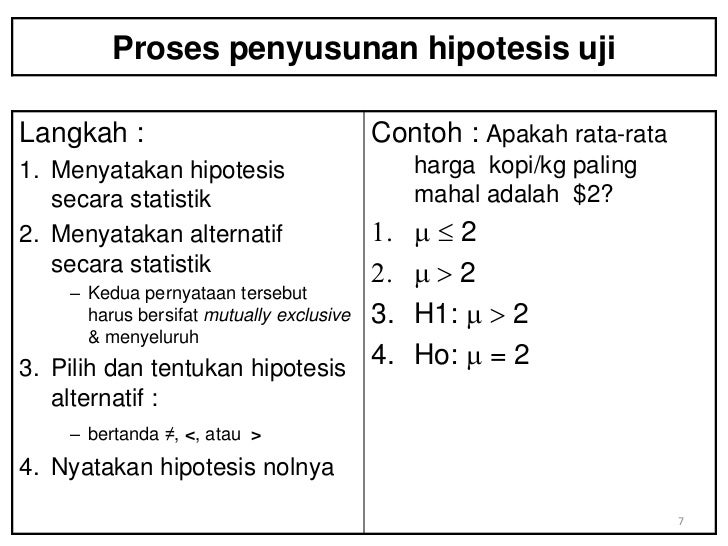Anda mungkin telah menggunakan Microsoft Excel sebelumnya untuk membuat berbagai jenis tabel, tetapi apakah Anda tahu bahwa Excel juga memiliki fitur untuk membuat berbagai grafik atau diagram? Dalam artikel ini, kita akan membahas cara membuat berbagai grafik atau diagram pada Excel, lengkap dengan panduan bergambar yang mudah diikuti.
Cara Membuat Berbagai Grafik atau Diagram pada Excel
Langkah pertama untuk membuat grafik atau diagram pada Excel adalah menyiapkan data yang akan digunakan. Data harus dapat diatur dalam kolom atau baris sehingga Excel dapat dengan mudah membacanya. Setelah data disiapkan, ikuti langkah-langkah berikut ini:
Grafik Garis
Grafik garis digunakan untuk menggambarkan data plot ke berbagai titik dalam grafik. Berikut ini langkah-langkah untuk membuat grafik garis di Excel:
- Buka file Excel yang berisi data yang ingin Anda gunakan untuk membuat grafik garis.
- Pilih seluruh area data yang ingin Anda gunakan dalam grafik.
- Klik “Insert” dan pilih “Line Chart” dari opsi grafik.
- Excel akan menampilkan grafik garis default untuk data yang telah dipilih.
- Untuk menyesuaikan grafik garis, klik titik data, lalu klik “Edit Data” di tab “Design” untuk mengubah titik data yang digunakan.
- Anda juga dapat menambahkan judul grafik dan label sumbu pada grafik yang sesuai dengan data Anda.
Grafik Batang
Grafik batang sering digunakan untuk menggambarkan perbandingan antara kelompok data. Berikut ini langkah-langkah untuk membuat grafik batang di Excel:
- Buka file Excel yang berisi data yang ingin Anda gunakan untuk membuat grafik batang.
- Pilih seluruh area data yang ingin Anda gunakan dalam grafik.
- Klik “Insert” dan pilih “Column Chart” dari opsi grafik.
- Excel akan menampilkan grafik batang default untuk data yang telah dipilih.
- Untuk menyesuaikan grafik batang, klik titik data, lalu klik “Edit Data” di tab “Design” untuk mengubah titik data yang digunakan.
- Anda juga dapat menambahkan judul grafik dan label sumbu pada grafik yang sesuai dengan data Anda.
Grafik Pie
Grafik pie atau diagram lingkaran digunakan untuk menunjukkan proporsi dari kelompok data tertentu dalam susunan data. Berikut ini langkah-langkah untuk membuat grafik pie di Excel:
- Buka file Excel yang berisi data yang ingin Anda gunakan untuk membuat grafik pie.
- Pilih seluruh area data yang ingin Anda gunakan dalam grafik.
- Klik “Insert” dan pilih “Pie Chart” dari opsi grafik.
- Excel akan menampilkan grafik pie default untuk data yang telah dipilih.
- Anda dapat menambahkan judul grafik di bagian atas dan mengubah warna serta gaya grafik pie sesuai dengan preferensi Anda.
Cara Membuat Diagram di Excel untuk Pemula
Sekarang, bagi Anda yang baru mengenal Excel, Anda mungkin masih bingung tentang bagaimana cara membuat diagram. Untuk itu, berikut ini adalah panduan langkah demi langkah tentang cara membuat diagram di Excel untuk pemula.
Persiapan Data
Pertama-tama, pastikan data yang akan digunakan untuk diagram terorganisir dengan baik dalam tabel, sehingga Excel dapat memprosesnya dengan mudah. Pastikan juga bahwa data tersebut terdiri dari informasi numerik yang dapat dituangkan ke dalam grafik.
Memilih Jenis Diagram
Setelah data disiapkan dengan benar, langkah selanjutnya adalah memilih jenis diagram yang ingin Anda gunakan. Excel memiliki sejumlah besar pilihan diagram, termasuk batang, garis, pie, dan sebagainya. Untuk memilih jenis diagram yang sesuai dengan data Anda, Anda dapat mengklik tab “Insert” dan memilih opsi “Charts”.
Membuat Diagram
Setelah memilih jenis diagram yang diinginkan, langkah selanjutnya adalah memilih data yang akan digunakan dalam diagram. Anda dapat mengklik pada data dan menyorot area yang ingin digunakan dalam diagram. Setelah data terpilih, klik menu “Insert” dan pilih opsi diagram yang Anda inginkan. Excel akan membuat diagram langsung berdasarkan data yang telah Anda pilih.
Uji Hipotesis
Uji hipotesis adalah teknik statistik yang digunakan untuk menguji apakah pernyataan hipotesis tertentu benar atau salah, berdasarkan data yang diperoleh. Dalam uji hipotesis, Anda akan membuat asumsi tentang populasi yang Anda teliti dan menggunakan data sampel untuk menguji hipotesis tersebut.
Berikut ini adalah contoh langkah-langkah uji hipotesis sederhana yang dapat dilakukan di Excel:
- Tentukan hipotesis nol dan hipotesis alternatif. Hipotesis nol biasanya menyatakan bahwa ada tidak ada perbedaan antara dua kelompok atau bahwa tidak ada pengaruh dari faktor tertentu. Hipotesis alternatif menyatakan kebalikan dari hipotesis nol.
- Tentukan taraf signifikansi, atau tingkat risiko yang dapat diterima dalam mengabaikan hipotesis nol.
- Tentukan uji statistik yang akan digunakan untuk menguji hipotesis, seperti z-test atau t-test.
- Hitung uji statistik berdasarkan data yang diperoleh.
- Tentukan nilai kritis untuk uji statistik yang digunakan, yang menunjukkan batas yang jika terlewati, maka hipotesis nol akan ditolak.
- Bandingkan nilai uji statistik yang dihitung dengan nilai kritis yang telah ditentukan. Jika nilai uji statistik lebih besar dari nilai kritis, hipotesis nol dapat ditolak.
Cara Membuat Diagram di Excel [Panduan Bergambar]
Berikut ini adalah panduan bergambar tentang cara membuat diagram di Excel, yang dapat membantu Anda memahaminya lebih baik.
1. Langkah Awal
Pertama-tama, buka Excel dan masukkan data yang ingin Anda gunakan dalam tabel. Pastikan bahwa data tersebut terdiri dari informasi numerik yang dapat dituangkan ke dalam diagram.
2. Pilih Data untuk Diagram
Selanjutnya, sorot data pada tabel yang ingin Anda gunakan untuk diagram. Jangan lupa untuk juga memilih label atau kolom yang ingin ditampilkan pada diagram.
3. Pilih Jenis Diagram
Setelah memilih data, klik tab “Insert” dan pilih jenis diagram yang ingin Anda gunakan. Excel memiliki banyak jenis diagram, termasuk batang, garis, pie, dan sebagainya.
4. Ubah Tampilan Diagram
Setelah memilih jenis diagram, Anda dapat mengubah tampilan dan gaya diagram sesuai dengan preferensi Anda. Anda dapat menambahkan label sumbu, judul, warna, dan banyak lagi.
5. Selesai
Setelah melakukan semua langkah ini, diagram Anda telah selesai dan siap digunakan. Anda dapat menyimpan file Excel dan menggunakan diagram dalam presentasi atau dokumen lainnya.
FAQ
1. Apa perbedaan antara grafik garis dan grafik batang?
Grafik garis menggambarkan data plot ke berbagai titik dalam grafik, sedangkan grafik batang sering digunakan untuk menggambarkan perbandingan antara kelompok data.
2. Bagaimana cara membuat diagram pie di Excel?
Untuk membuat diagram pie di Excel, pilih data yang ingin Anda gunakan dalam diagram, lalu klik “Insert” dan pilih “Pie Chart”. Excel akan membuat diagram pie langsung berdasarkan data yang telah Anda pilih.
Video Tutorial Cara Membuat Diagram pada Excel
Berikut ini adalah video tutorial tentang cara membuat diagram pada Excel yang dapat membantu Anda memahami dengan lebih baik.
Kesimpulannya, Excel adalah alat yang sangat berguna dalam pembuatan grafik dan diagram. Dalam artikel ini, kita telah membahas berbagai jenis grafik dan diagram yang dapat Anda buat di Excel, serta panduan lengkap tentang cara membuat diagram pada Excel untuk pemula. Selamat mencoba!